Aprenda a configurar Totvs Developer Studio ( Eclipse )
Olá pessoal,
 Segue um tutor bem legal que encontrei na net, mais especificamente no site do colega Fagner Valente, ficou super legal, e possivelmente vcs poderam precisar em algum momento nessa migração do Protheus.
Segue um tutor bem legal que encontrei na net, mais especificamente no site do colega Fagner Valente, ficou super legal, e possivelmente vcs poderam precisar em algum momento nessa migração do Protheus.
Aqui irei demonstrar como configurar o novo Totvs Developer Studio para que você em sua empresa possa utiliza-lo .
Para você que ainda não o instalou acesse o próprio site de atualização do TOTVS Developer Studio disponível neste link http://ds.totvs.com/ , onde está disponivel um tutorial de como o instalar.
Obs: É necessário estar com a máquina virtual do java pré-instalada.
( java SE 6 update29 http://java.sun.com/
Após a instalação vamos as configurações:
Configurando o servidor
Acesse no menu principal: Window / Show View / Servers Extension
Botão direito em Servers / Aplication Servers / Advpl Server
Aqui você irá informar:
- Nome do Servidor: ( qualquer nome que desejar )
- Endereço do Servidor: endereço ip de seu servidor Totvs
- Porta de Conexão: porta que está configurada no arquivo totvssmartclient.ini ( localizado na pasta /bin/smartclient/ dentro do diretorio do Protheus em seu servidor).
Feito isso seu servidor estará criado .
selecione a opção Conectar Servidor
- Ambiente : ( um ambiente em que você vai se conectar neste momento, onde pode ser mudado depois )
- Usuário e senha: os mesmos para a compilação em seu developer antigo
Para que os códigos fontes compilem é preciso definir a pasta onde estão os arquivos de includes do advpl, para isto vá no menu principal em Window / Preferences / Includes / Incluir.
Selecione a pasta Include dentro da pasta Protheus e confirme.
5 Comments
Leave a Reply





Ola, gostaria de saber se poderia me enviar o developerstudio.ini. Muito obrigado,
Abraço,
Rodrigo.
Olá Rodrigo, mil perdões, infelizmente na época não tava tao focado no blog. Claro que hoje não precisa mais do arquivo, mas, precisando de algo mais e eu tendo, mande as ordens.
Temos tambem um grupo no dropbox, com diversos conteudos e fontes, caso se interesse dá um olá ai… Abração!!
Ola, gostaria de saber se poderia me enviar o developerstudio.ini. Muito obrigado, Abraço, Rodrigo.
Parabens! o tutorial é otimo é era exatamente esse processo de configuração que eu estava procurando.
Valeu, parabens…
Vlw.